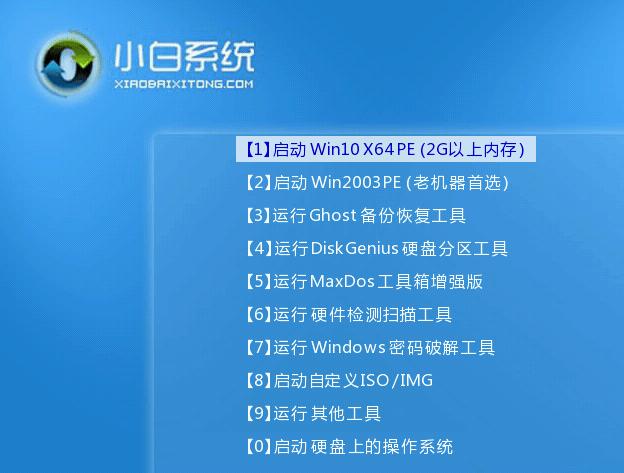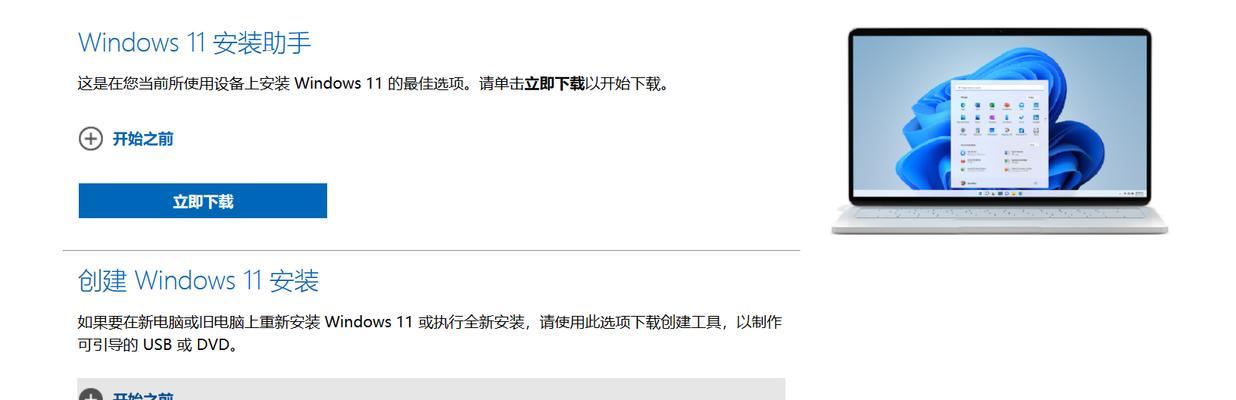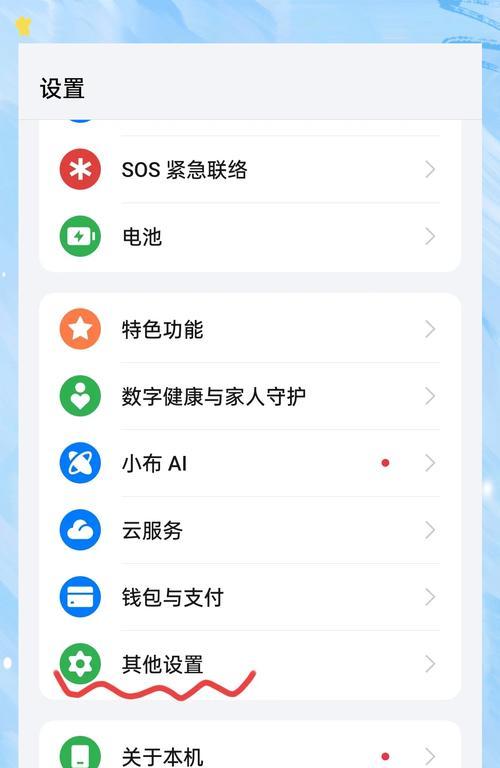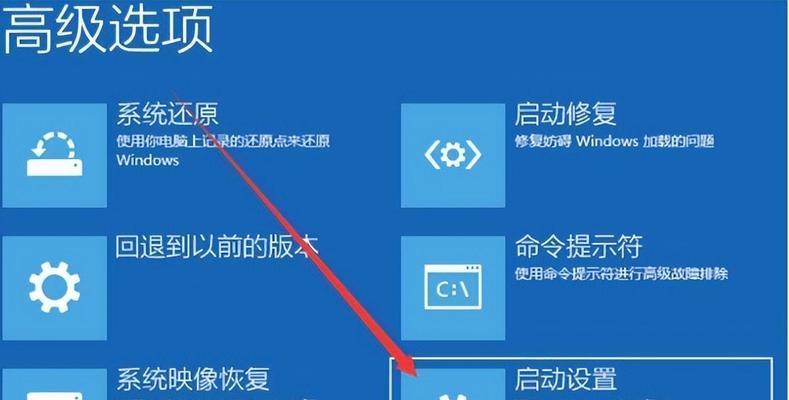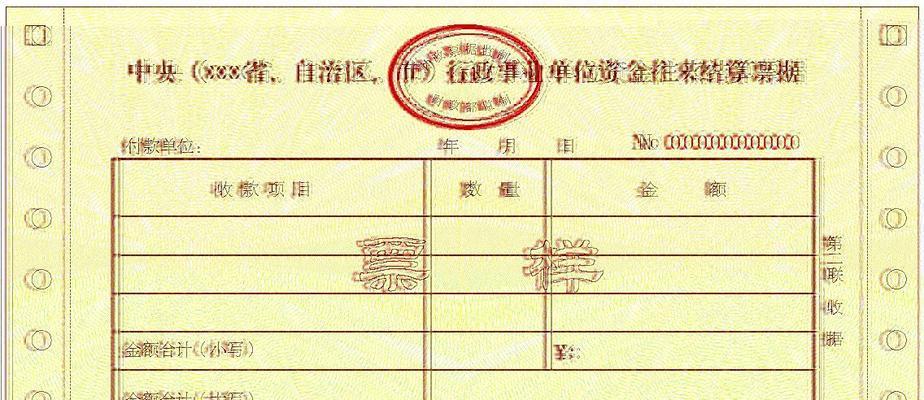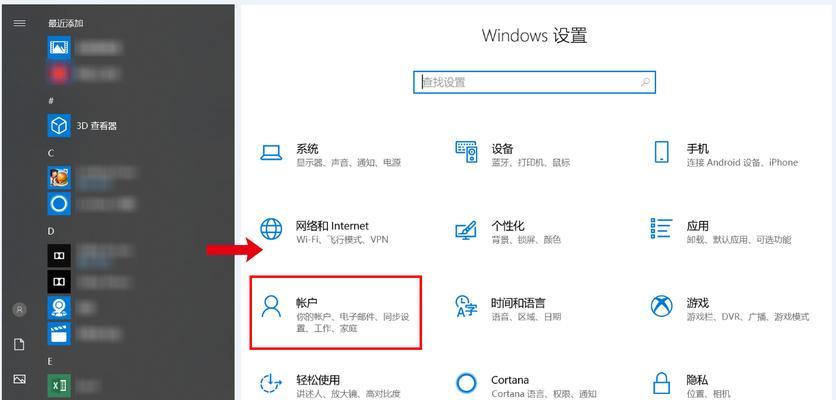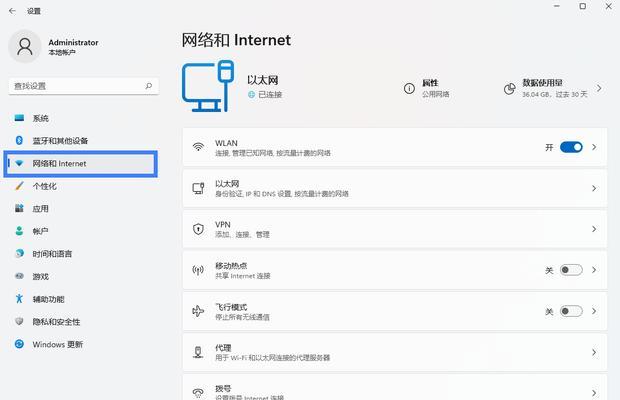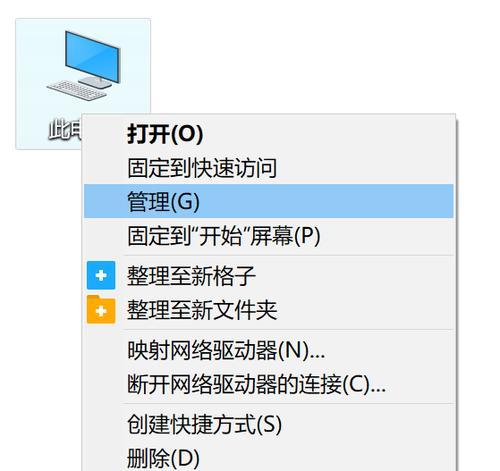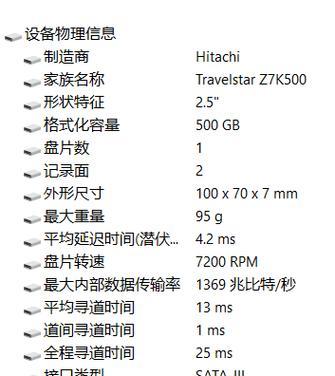在安装操作系统时,我们通常会使用光盘或者U盘。而使用U盘安装系统相比光盘安装更加便捷快速,且不会产生光盘污染问题。本文将为大家介绍如何利用U盘进行镜像系统安装的详细步骤。
一、选择合适的U盘
在开始制作U盘镜像系统之前,首先需要选择一款合适的U盘。建议选择容量大于8GB且速度较快的U盘,以确保安装过程的顺利进行。
二、下载合适的系统镜像文件
根据你需要安装的操作系统,前往官方网站或者其他可信渠道下载对应的系统镜像文件。确保文件完整且未被篡改,以保证后续安装的正常运行。
三、准备制作工具
为了制作U盘镜像系统,我们需要一款专门的制作工具。常用的工具有Rufus、UltraISO等,根据个人喜好选择一款适合自己的工具。
四、打开制作工具并选择U盘
将U盘连接至电脑后,打开选择的制作工具,并选择对应的U盘驱动器。确保选择正确的驱动器,避免误操作导致数据丢失。
五、选择系统镜像文件
在制作工具中,一般会有一个选项可以让你选择系统镜像文件。点击该选项,并浏览至你之前下载的系统镜像文件所在的位置,选择该文件。
六、设置启动方式
在制作工具中,有时会有一个选项用于设置启动方式。根据自己的需求,选择适合的启动方式,一般有UEFI和Legacy两种选择。
七、格式化U盘
在开始制作U盘镜像系统之前,需要对U盘进行格式化操作。这将清空U盘中的所有数据,请提前备份重要文件,以免数据丢失。
八、开始制作
一切准备就绪后,点击制作工具中的开始按钮,开始制作U盘镜像系统。制作过程可能需要一定时间,请耐心等待。
九、完成制作
当制作工具提示制作完成时,说明U盘镜像系统已经制作成功。此时可以拔出U盘,并将其连接至需要安装系统的电脑上。
十、设置电脑启动顺序
在安装系统之前,需要将电脑的启动顺序设置为U盘优先。进入电脑的BIOS界面,找到启动选项,并将U盘置于光盘之前。
十一、重启电脑
保存设置后,重启电脑。电脑将会从U盘中读取并启动系统安装程序。
十二、按照提示安装系统
根据系统安装程序的提示,选择语言、时区、安装方式等设置,并按照流程进行操作。系统安装过程可能需要一定时间,请耐心等待。
十三、完成安装
当系统安装程序提示安装完成后,说明系统已经成功安装至电脑。此时可以拔出U盘,并重新启动电脑。
十四、系统初始化设置
在电脑重新启动后,根据系统的引导提示,进行必要的初始化设置,例如账号登录、网络连接等。
十五、开始使用新系统
当所有初始化设置完成后,就可以正式进入全新安装的系统,并开始使用它了!
通过本文的教程,我们学会了如何利用U盘镜像系统进行操作系统的安装。相比于光盘安装,U盘安装更加便捷快速,且不受光盘读取问题的限制。希望本文对大家有所帮助,祝愿大家能够成功完成系统安装。